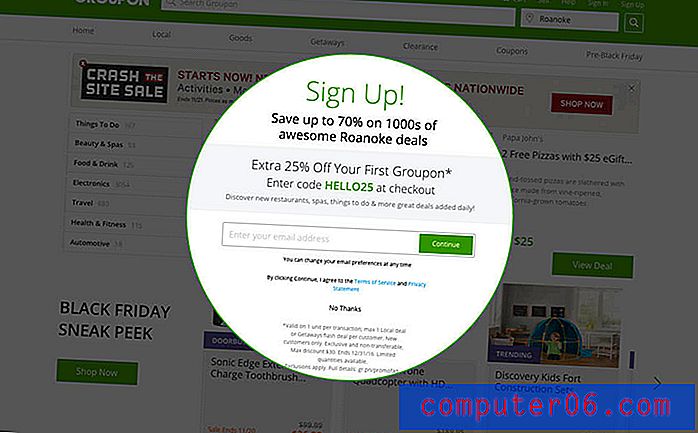Como excluir uma imagem no Word 2013
O menu de atalho que aparece quando você clica com o botão direito do mouse em uma imagem no Word 2013 contém várias configurações e opções diferentes que você pode usar para manipular uma imagem. Por exemplo, você pode adicionar um hiperlink a uma imagem para que um leitor possa clicar na imagem e ser levado para uma página da Web ou arquivo na Internet.
Mas você pode perceber que não há uma opção nesse menu de botão direito para excluir ou remover uma imagem. Há uma opção para cortar uma imagem, que pode ser uma solução, dependendo de suas necessidades. Nosso guia abaixo mostra como você pode usar o teclado para remover uma imagem de um documento no Word 2013.
Excluindo uma imagem no Word 2013
As etapas deste artigo pressupõem que você tenha uma imagem no corpo do documento que deseja excluir. Se a imagem que você deseja excluir estiver em segundo plano ou no cabeçalho, siga estas etapas sobre como excluir uma marca d'água de um documento do Word 2013.
Aqui está como excluir uma imagem no Word 2013 -
- Abra o documento que contém a imagem que você deseja remover.
- Clique na imagem que você deseja excluir.
- Pressione a tecla Backspace ou Delete no teclado para remover a imagem.
Estes passos são repetidos abaixo com imagens -
Etapa 1: abra seu documento no Word 2013.
Etapa 2: Clique na imagem que você deseja excluir. Algumas caixas e controles devem estar visíveis ao redor da imagem quando ela estiver selecionada, como na imagem abaixo.

Etapa 3: pressione a tecla Backspace ou Delete no teclado para excluir a imagem.
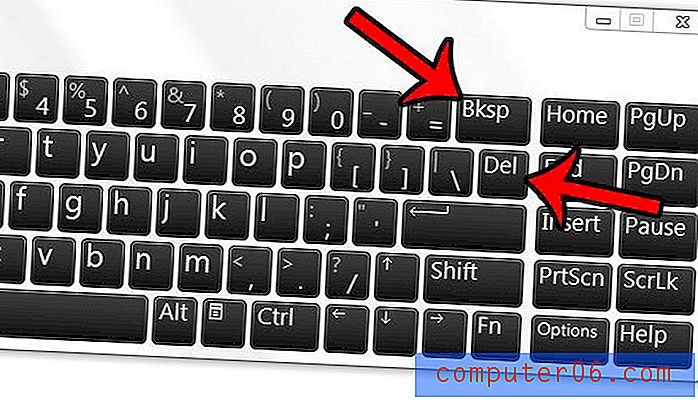
Você tem uma imagem que deseja adicionar como plano de fundo a um documento ou um logotipo da empresa que deseja usar para marcar um documento com marca d'água? Aprenda sobre como adicionar imagens de plano de fundo no Word 2013 para obter o efeito que você está procurando.